这篇文章主要介绍了win10系统怎么调出控制面板的相关知识,内容详细易懂,操作简单快捷,具有一定借鉴价值,相信大家阅读完这篇win10系统怎么调出控制面板文章都会有所收获,下面我们一起来看看吧。
方法一:将其添加到桌面上
1、鼠标右击桌面任意一处空白的地方,随后在弹出的选项卡中选择”个性化“。
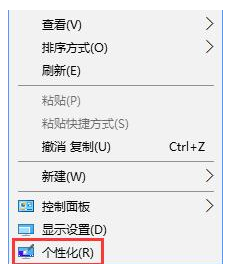
2、在打开的页面中,点击左侧的“主题”功能,然后点击右侧的“桌面图标设置”。
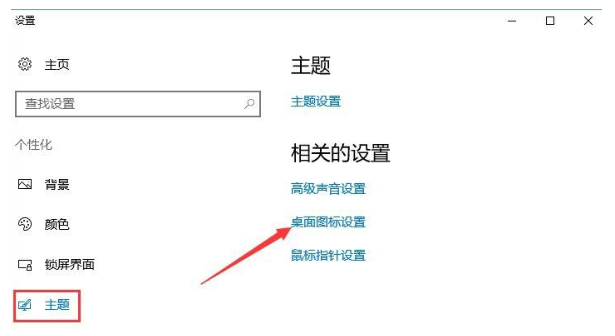
3、进入“桌面图标设置”窗口后,勾选“控制面板”,然后点击确定按钮即可把控制面板添加至桌面,这样便于我们在桌面上随时打开控制面板。
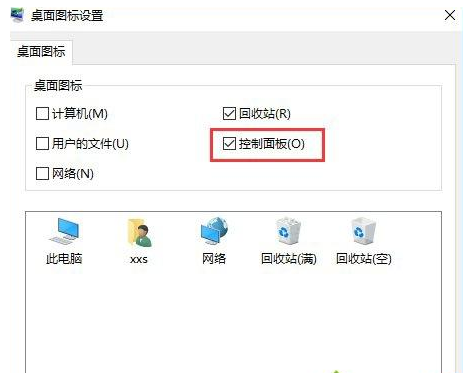
方法二:在属性中打开控制面板
1.鼠标右击点击“此电脑”,在弹出菜单中选择“属性”。

2.进入属性页面后,点击左上方的“控制面板主页”,即可进入到控制面板的页面中。
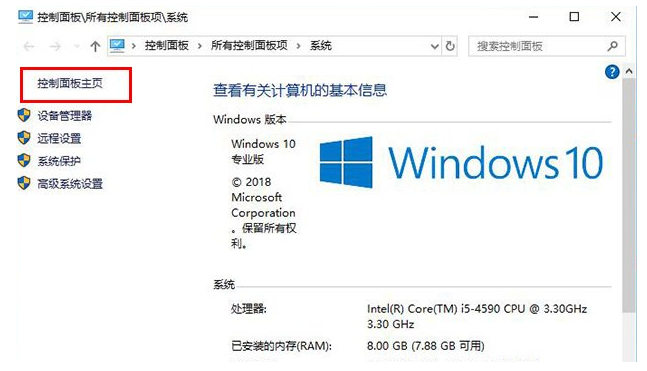
关于“win10系统怎么调出控制面板”这篇文章的内容就介绍到这里,感谢各位的阅读!相信大家对“win10系统怎么调出控制面板”知识都有一定的了解,大家如果还想学习更多知识,欢迎关注亿速云行业资讯频道。
免责声明:本站发布的内容(图片、视频和文字)以原创、转载和分享为主,文章观点不代表本网站立场,如果涉及侵权请联系站长邮箱:is@yisu.com进行举报,并提供相关证据,一经查实,将立刻删除涉嫌侵权内容。